win10怎么退出全屏模式 如何在Windows上退出全屏模式和调整网页缩放比例
win10怎么退出全屏模式,在使用Windows操作系统时,我们经常会遇到全屏模式的情况,无论是观看视频、浏览网页还是进行游戏,全屏模式都能提供更好的视觉体验,有时候我们可能需要退出全屏模式或者调整网页的缩放比例。在Win10系统下,如何退出全屏模式并调整网页的缩放比例呢?下面将为大家介绍一些简单实用的方法。
方法如下:
1.使用键盘快捷键退出全屏模式
当计算机屏幕意外进入全屏模式时,按F11键可使计算机返回原始界面。F11快捷方式还用于放大Windows 10计算机的全屏。
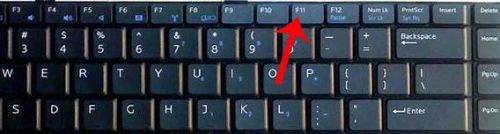
2.按Esc退出全屏模式
在某些应用程序中,Esc键将帮助我们摆脱全屏模式。此外,Esc键用于退出计算机上运行的所有程序。

3.按X退出全屏模式
如果您无法按F11键,或者键盘无法正常工作。只需按屏幕顶部显示的X图标即可。我们将鼠标悬停在计算机屏幕顶部,将显示X图标以退出全屏模式,如下所示。
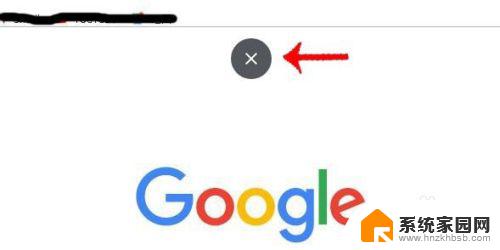
4.360浏览器网页缩放 版本10.0
点击浏览器界面右下角“100%”。根据需要调整。
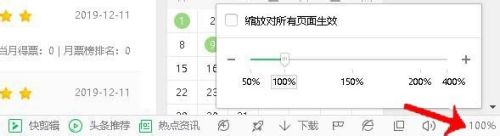
5.网页缩放:
谷歌浏览器 版本78
点击浏览器右上角三个点,选择“缩放”点击“+”“-”号调整大小。
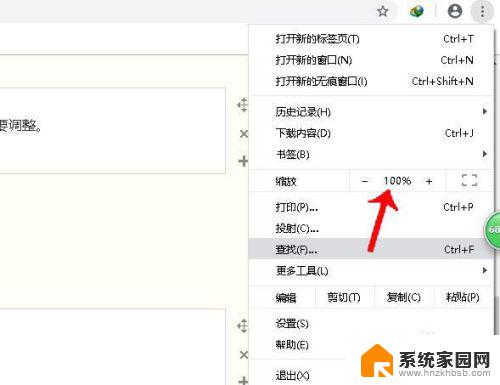
6.网页缩放:Win10系统浏览器Microsoft Edge
与谷歌浏览器操作方法相同。点击浏览器右上角三个点,选择“缩放”点击“+”“-”号调整大小。
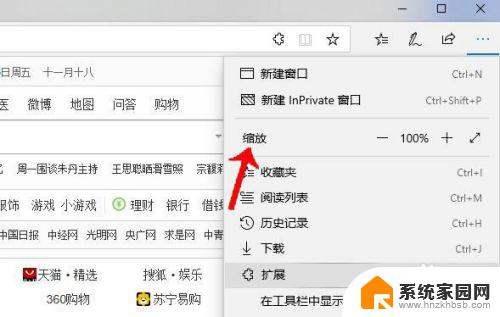
7.网页缩放:Internet Explorer浏览器,版本10.0
点击界面右上角齿轮(设置)图标,鼠标悬在“缩放”上。在左侧出现的百分比列表里,选择缩放大小。

以上就是Win10如何退出全屏模式的全部内容,如果您遇到此问题,可以按照本文的方法进行解决,希望这对您有所帮助。
win10怎么退出全屏模式 如何在Windows上退出全屏模式和调整网页缩放比例相关教程
- win10退出全屏 Win10自带手机投屏如何退出全屏模式
- win10退出全屏快捷键 Windows退出全屏模式方法
- 如何退出win10安全模式 Win10彻底退出安全模式的步骤详解
- 电脑进入安全模式黑屏怎么办 Windows10系统安全模式黑屏怎么办
- win10如何在安全模式下杀毒 WIN10系统如何进入安全模式
- 华硕电脑开机怎么进入安全模式win10 win10安全模式进入黑屏
- 笔记本游戏怎么全屏 win10游戏全屏退出快捷键
- 电脑安全模式如何杀毒 Win10怎么进入安全模式杀毒
- win10怎么取消安全模式 如何关闭Win10的安全模式
- 安全模式激活win10 Windows 10安全模式进入快捷键
- 电脑网络连上但是不能上网 Win10连接网络显示无法连接但能上网的解决方法
- win10无线网密码怎么看 Win10系统如何查看已连接WiFi密码
- win10开始屏幕图标点击没反应 电脑桌面图标点击无反应
- 蓝牙耳机如何配对电脑 win10笔记本电脑蓝牙耳机配对方法
- win10如何打开windows update 怎样设置win10自动更新功能
- 需要系统管理员权限才能删除 Win10删除文件需要管理员权限怎么办
win10系统教程推荐
- 1 win10和win7怎样共享文件夹 Win10局域网共享问题彻底解决方法
- 2 win10设置桌面图标显示 win10桌面图标显示不全
- 3 电脑怎么看fps值 Win10怎么打开游戏fps显示
- 4 笔记本电脑声音驱动 Win10声卡驱动丢失怎么办
- 5 windows查看激活时间 win10系统激活时间怎么看
- 6 点键盘出现各种窗口 如何解决Win10按键盘弹出意外窗口问题
- 7 电脑屏保在哪里调整 Win10屏保设置教程
- 8 电脑连接外部显示器设置 win10笔记本连接外置显示器方法
- 9 win10右键开始菜单没反应 win10开始按钮右键点击没有反应怎么修复
- 10 win10添加中文简体美式键盘 Win10中文输入法添加美式键盘步骤